-
Maserati96.
User deleted
-Per iniziare... dobbiamo prima assicurarci di avere l'occorrente per poter installare il servizio. Il programma funziona su Windows XP o su Mac (probabilmente, c'è la possibilità di installarlo anche su altri sistemi operativi, ma quello consigliato è proprio XP), e dovete possedere una connessione a banda larga (tra le più famose, ci sono Alice ADSL, Tele2, Libero, Fastweb...). Se avete ciò, siete già a buon punto! Adesso bisogna procurarsi un dispositivo che ci dia la possibilità di connettere il nostro Nintendo DS al pc. Se abbiamo un router, possiamo tentare di configurarlo per la Wi-Fi Connection, altrimenti basta (molto più semplicemente) acquistare una Chiave USB Nintendo (circa 39€). Facciamo caso di comprare quest'ultima, e quindi, passiamo al prossimo punto.
-Installazione della chiave USB Nintendo. L'installazione dell'USB Connector è davvero semplicissima. Nella confezione, troveremo allegata una prolunga USB e un cd-rom: inseritelo nel pc e il programma di installazione dovrebbe partire automaticamente. Ecco cosa dovreste vedere sul monitor:
La prima schermata vi chiederà semplicemente di far partire l'installazione: ricordate di NON collegare la chiave, fin quando non vi verrà chiesto. Cliccate su OK per continuare.
A questo punto dovrete scegliere la lingua di installazione: selezionate Italiano (o altro se vi aggrada!) e cliccate su OK.
Qui inizierà l'installazione vera e propria: dopo pochi secondi, vi verrà chiesto di inserire la chiave USB in una delle porte USB libere del vostro PC: fatelo e attendete che l'installazione riparta automaticamente.
Adesso attendete che venga terminata l'installazione e poi cliccate su OK. Bene: avete installato la chiave!
- Configurazione del Nintendo DS. Adesso che la chiave è installata, dobbiamo configurare il DS. Allora, assicuratevi che la chiave sia collegata, e che quindi sia visibile, in basso a destra della Barra delle Applicazioni di Windows, il logo blu rotondo della Wi-Fi Connection. Se si, cliccateci due volte per far aprire il Registration Tool. Adesso accendete il Nintendo DS. Prenderemo come esempio Mario Kart DS, visto che è il titolo più famoso, compatibile col Wi-Fi. Nel menù principale del gioco, scegliete la terza opzione, ovvero "Nintendo Wi-Fi Connection". Ora selezionate "Configurazione" e poi "Impostazioni Nintendo Wi-Fi Connection". Ora, premete su "Connetti alla chiave USB Wi-Fi Nintendo", in basso. Adesso il DS cercherà di connettersi al pc, e nel Registration Tool dovrebbe apparire il vostro nome con un'icona che mostra un punto interrogativo giallo: cliccateci col tasto destro del mouse e scegliete "autorizza la connessione" (apparirà l'icona di un omino blu). Ora il DS farà un test di collegamento col pc, e se andrà a buon fine, potrete finalmente accedere alla Wi-Fi Connection! Per sapere come impostare la connessione con altri titoli, consigliamo di consultare il manuale di istruzioni del gioco.
.:FAQS:.
1. Il DS non riesce a completare il test di connessione: perchè? E' chiaro che ci sono firewall o Antivirus che ne impediscono il corretto funzionamento (sul DS dovrebbe apparire l'errore 52003 o 53103). Disattivate, quindi, momentaneamente i firewall e inserite la Wi-Fi Connection tra i programmi non protetti dall'Antivirus che utilizzate (ad esempio, con Norton Antivirus basta andare nelle Opzioni, poi su "Protezione da Worm Internet", "Controllo Programmi" e aggiungere la Wi-Fi Connection ai programmi non protetti, selezionandola dalla cartella in cui l'avete installata).
2. Il DS continua a segnalare l'errore 52003..che faccio? Un'altra soluzione potrebbe essere quella di rinominare il file della connessione della Wi-Fi Connection. Per farlo, cliccate su START, Impostazioni, Pannello di Controllo, Connessioni di Rete. Adesso troverete la lista di tutte le connessioni attive sul vostro pc: una di quelle LAN appartiene alla Wi-Fi Connection, e potrete capirlo passandoci sopra col mouse e attendendo alcuni secondi: l'etichetta gialla vi dirà se siete sulla connessione giusta. Quando l'avrete trovata, cliccateci col tasto destro sopra e scegliete "Proprietà", "Configura", poi su "Avanzate" e selezionate "SSID". Qui rinominate la connessione a vostro piacere. Cliccate su OK, uscite, riavviate il pc e riprovate a fare il test di connessione.
3. So che il software della chiave USB è stato aggiornato: dove posso scaricare l'ultima versione? Cliccando qui potrai accedere al Download Center della Wi-Fi Connection, dove scaricare l'ultima versione rilasciata. Per installare questa, è necessario disinstallare quella precedente e ricominciare il processo di installazione come spiegato sopra, cliccando però sul programma scaricato, per far partire l'installazione. Dopo sarà necessario rifare la configurazione del DS, ma niente paura: nessun dato di gioco verrà perso, poichè esso viene salvato sulla Scheda di gioco e sul DS stesso.
4. Perchè se uso un altro DS diverso dal mio non riesco a giocare col Wi-Fi? Perchè quando è stata creata la configurazione, il DS che connetteva con la Wi-Fi Connection ha conservato tutti i dati di connessione: devi utilizzare quello lì per poter giocare, o in alternativa, creare una nuova connessione utilizzando il nuovo DS.. -
Darkdrapion96.
User deleted
Ottimo 
Importanizzo ^^. -
Cicciabubbù.
User deleted
e se non vuoi comprare la chiavetta? . -
Darkdrapion96.
User deleted
Usi un modem wi-fi..se non hai il modem wi-fi usi il LAN ;D . -
.
io non ho il cd come faccio? .
[GUIDA]come installare la chiavetta usb wi-fi |



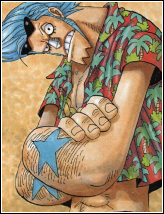
 Web
Web